iPhoneデータ移行の基本
iPhoneデータ移行の主な方法にはいくつかの選択肢があります。まず、iCloudを利用する方法があります。この方法では、Wi-Fi接続が必要ですが、簡単にデータのバックアップと復元が可能です。
次に、iTunesやFinderを使用する方法もあります。これにより、パソコンに接続してデータを移行することができ、より多くのデータを一度に移行することが可能です。
さらに、最近では「クイックスタート」機能を使う方法も増えています。この機能を利用すると、旧iPhoneと新iPhoneを近づけるだけで、データの移行が自動的に行われるため、手間が大幅に軽減されます。
データ移行の準備
次に、iPhoneのストレージ容量を確認し、移行に必要な空き容量があるかをチェックしてください。データの移行中にストレージ不足が発生すると、作業が中断される可能性があります。
必要なツールやアプリの準備も欠かせません。Appleの公式アプリである「移行アプリ」や「iCloud」を利用することで、データ移行が簡単に行えます。また、USBケーブルやWi-Fi接続も必要になる場合がありますので、あらかじめ用意しておきましょう。
これらの準備を整えることで、iPhone データ移行がよりスムーズに進むことが期待できます。適切な準備をすることで、データの損失を防ぎ、安心して移行作業を行うことができます。
iCloudを利用したデータ移行
まず、iCloudを利用するためには、デバイスの設定でiCloudを有効にする必要があります。設定アプリを開き、「Apple ID」をタップし、「iCloud」を選択します。
ここで、バックアップを有効にするために「iCloudバックアップ」をオンにします。これにより、データが自動的にiCloudにバックアップされるようになります。
次に、データバックアップの手順を見ていきましょう。「iCloudバックアップ」がオンになったら、「今すぐバックアップを作成」をタップします。これにより、現在のデータがiCloudに保存されます。
バックアップが完了するまで待ち、完了メッセージが表示されることを確認してください。
新しいiPhoneに移行する際は、設定プロセスで「iCloudバックアップから復元」を選択します。これにより、先ほどバックアップしたデータが新しいデバイスに移行されます。
iCloudを利用したデータ移行は、非常に便利で効率的な方法です。設定やバックアップの手順をしっかり理解し、移行後の確認作業を怠らないようにすることで、スムーズに新しいデバイスを利用開始できます。
iTunesを利用したデータ移行
iPhoneのデータ移行は、iTunesを使用することでスムーズに行えます。まずはiTunesのインストールと設定から始めましょう。公式サイトからiTunesをダウンロードし、インストール後に起動します。
初めて利用する場合はApple IDでサインインする必要があります。これにより、デバイスの管理が容易になります。
アイコンをクリックし、「バックアップ」を選択します。ここで「このコンピュータ」を選ぶことで、デバイスのデータをPCにバックアップできます。バックアップが完了するまでしばらく待ちましょう。
最後に、データの復元方法です。新しいiPhoneや初期化したiPhoneにデータを移行する際は、再度iTunesを開き、デバイスを接続します。デバイスのアイコンをクリックし、「バックアップから復元」を選択します。
バックアップのリストが表示されるので、必要なバックアップを選び、「復元」をクリックします。これで、選択したデータがiPhoneに復元されます。
iTunesを利用したデータ移行は、手順に従うことで簡単に行えます。正確にバックアップを取ることで、大切なデータを安全に移行できるため、定期的にバックアップを行うことをお勧めします。
その他のデータ移行方法
まず、移行アプリを利用する方法です。多くのスマートフォンには、データを簡単に移行できる専用のアプリが用意されています。これらのアプリを使用することで、連絡先、写真、メッセージなどのデータを迅速に別のiPhoneに移すことができます。
移行アプリを使う際には、まず両方のiPhoneにアプリをインストールします。その後、指示に従ってデータの選択や移行手続きを行います。この方法は、ユーザーにとって直感的で使いやすいのが特徴です。
接続が完了したら、iPhoneの設定メニューからデータ移行のオプションを選択します。選択したデータが自動的に移行先のiPhoneに転送されます。この手法は、特に迅速にデータを移行したい場合に適しています。
データ移行時の注意点
バックアップはiCloudやiTunesを利用して行うことが一般的です。
また、データを移行する際には、Wi-Fi環境を利用し、データ通信の安全性を確保しましょう。
さらに、移行後にデータが正しく移行されたか確認することも忘れずに行いましょう。全てのデータが無事に移行されているか確認することで、安心して新しいデバイスを使用することができます。
よくある質問(FAQ)
iPhoneデータ移行に関するよくある質問をまとめました。データ移行をスムーズに行うための参考にしてください。
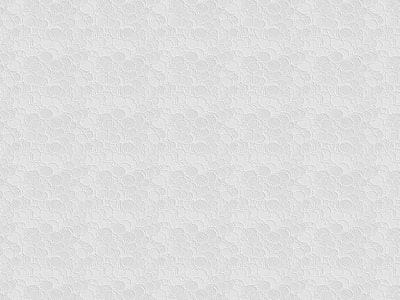
データ移行にかかる時間は?
iPhoneデータ移行にかかる時間は、移行するデータの量や種類によって異なります。通常、数分から数時間の間で完了します。たとえば、少量のデータや設定を移行する場合は数分で終わることが多いですが、大量の写真やアプリデータを移行する際は、1時間以上かかることもあります。
また、Wi-Fiを使用した移行と有線接続を利用した移行では、速度に違いが出ることがあります。有線接続は通常、より迅速なデータ転送が可能です。移行を行う前に、必要な時間を考慮しておくと良いでしょう。
移行できないデータはあるのか?
iPhoneデータ移行では、移行できないデータも存在します。たとえば、特定のアプリデータや設定、著作権で保護された音楽、または一部のアプリ内課金データは移行できない場合があります。
まとめ
特に、Appleが提供する「クイックスタート」機能や、iCloudを利用したバックアップと復元の方法は、多くのユーザーにとって利便性が高い選択肢となっています。
また、新しいデバイスへの移行時には、必要なデータだけを選択的に移行することで、デバイスのパフォーマンスを最適化することも有効です。



コメント